Theo dõi phương tiện và các tệp khác trên thiết bị Android của bạn có thể rất khó. Bạn có thể đã tải xuống nội dung nào đó từ web, ứng dụng mạng xã hội hoặc email và nó không xuất hiện trong thư mục Tải xuống.
Tương tự, nếu bạn chưa tắt tính năng tự động tải xuống trên thiết bị của mình, một số tệp sẽ vẫn được tải xuống thiết bị của bạn mà bạn không biết. Ngoài ra, các tệp đã xóa cũng vẫn được lưu trữ cho đến khi chúng được ghi đè bằng dữ liệu mới hoặc bạn định dạng thiết bị của bạn.
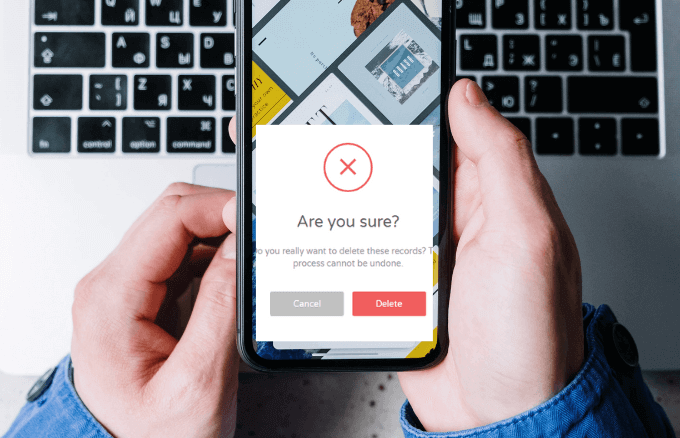
Tất cả những điều này cùng nhau khiến việc đặt tất cả các tệp đã tải xuống của bạn khó khăn hơn cùng nhau và xóa những gì bạn không cần.
Hướng dẫn này giải thích các tùy chọn khác nhau mà bạn có để xóa tài nguyên đã tải xuống trên Android.
3 cách xóa nội dung tải xuống trên Android
Có một số tùy chọn giúp bạn xóa tài nguyên đã tải xuống trên thiết bị Android, bao gồm sử dụng cáp USB để xem tệp của bạn trên máy tính xách tay và xóa tệp theo cách thủ công. Ngoài ra, bạn có thể sử dụng ứng dụng Tệp của tôi gốc trên thiết bị của mình hoặc cài đặt ứng dụng của bên thứ ba để giúp bạn chọn tệp mình muốn và xóa vĩnh viễn chúng khỏi thiết bị của mình.
Lưu ý: Trước khi xóa các tệp của bạn, hãy đảm bảo bạn đã sao lưu chúng vào lưu trữ đám mây hoặc ổ cứng ngoài ưa thích của mình đề phòng trường hợp bạn vô tình xóa một tệp hoặc bộ nhớ quan trọng.
Cách xóa nội dung tải xuống trên điện thoại Android bằng cáp USB
Bạn có thể xóa nội dung tải xuống trên thiết bị Android của mình nếu bạn có cáp USB và máy tính xách tay.

Cách xóa tệp tải xuống của Android qua ứng dụng tệp của tôi
Bạn cũng có thể xóa tệp tải xuống riêng lẻ khỏi các thư mục khác nhau trên thiết bị Android của mình. Các thư mục này bao gồm tải xuống tệp phương tiện từ các ứng dụng truyền thông xã hội như Facebook hoặc Twitter, bộ nhớ đám mây và từ thẻ SD của bạn nếu có.
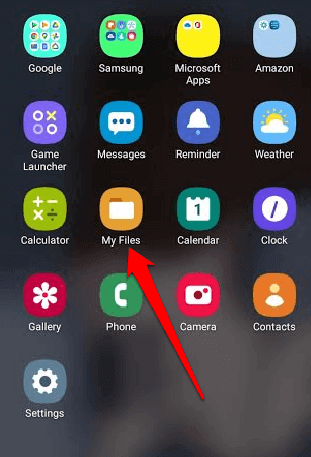
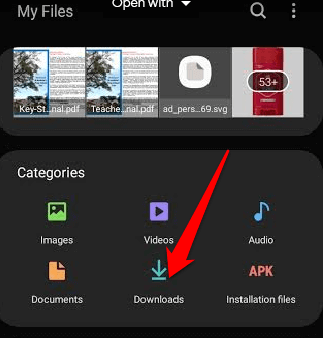
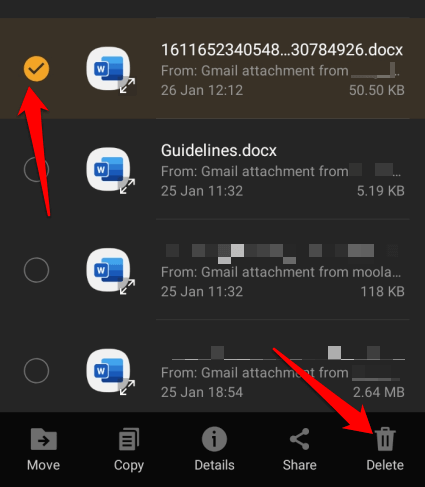
Lưu ý: Nếu bạn muốn xóa tất cả các tệp khỏi thư mục Tải xuống, hãy nhấn và giữ một tệp rồi chạm vào vòng tròn ở trên cùng bên trái của màn hình để chọn Tất cảtệp.
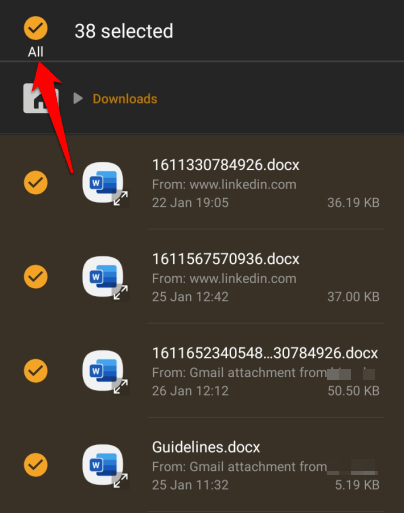
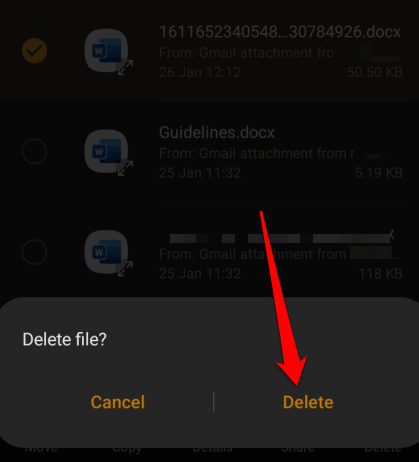
Cách xóa nội dung tải xuống tệp phương tiện trên Android
Nếu bạn chỉ muốn xóa video hoặc tất cả video tải xuống khỏi thiết bị Android của mình, hãy mở ứng dụng Tệp của tôivà chọn danh mục Hình ảnh, Video hoặc Âm thanh. Một trong hai thư mục này sẽ chứa tất cả hình ảnh, video hoặc nhạc tải xuống trong thiết bị của bạn và bạn có thể chọn các tệp riêng lẻ hoặc tất cả các tệp để xóa.
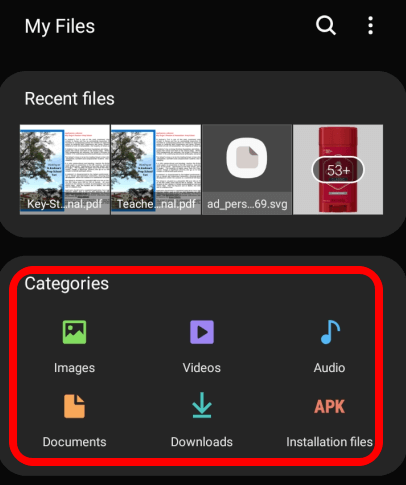
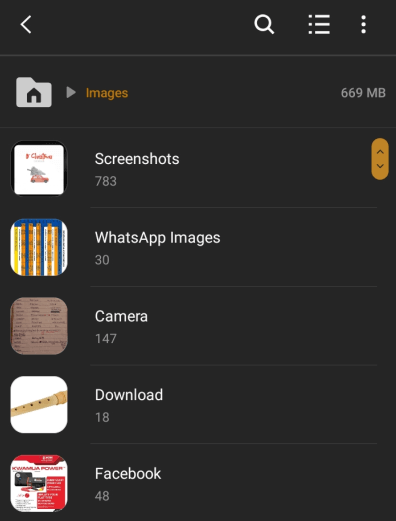
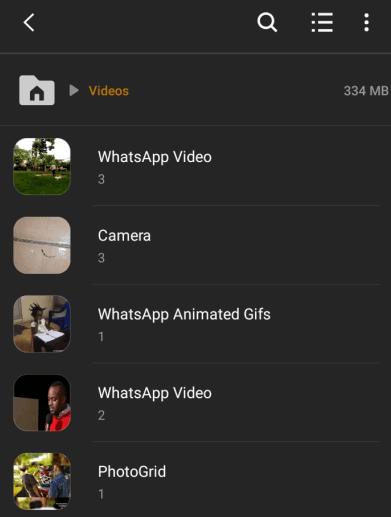
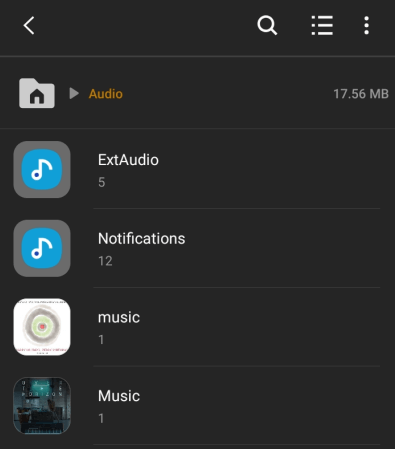
Cách xóa tài liệu đã tải xuống trên Android
Thư mục Documents trên thiết bị của bạn chứa tất cả các tài liệu bạn có thể đã lưu hoặc tải xuống từ email, ứng dụng mạng xã hội và các nguồn khác.
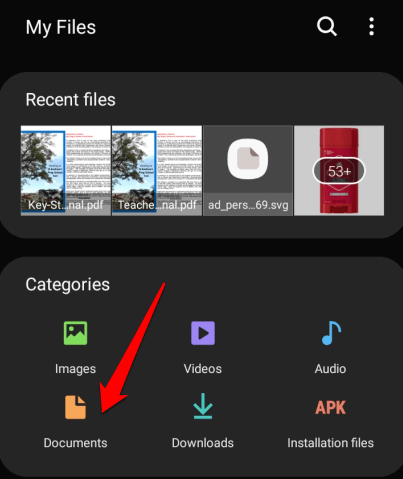
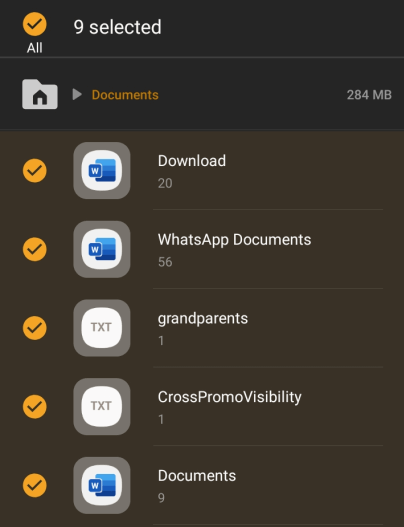
Ứng dụng của bên thứ ba mà bạn có thể sử dụng để xóa nội dung tải xuống trên Android
Bạn cũng có thể xóa vĩnh viễn dữ liệu khỏi bộ nhớ của thiết bị Android bằng cách xóa của bên thứ ba ứng dụng. Một trong những ứng dụng như vậy là File Shredder, hoạt động bằng cách xóa các tệp bạn chọn và sau đó ghi đè dữ liệu bằng dữ liệu ngẫu nhiên để loại bỏ hoàn toàn các tệp.
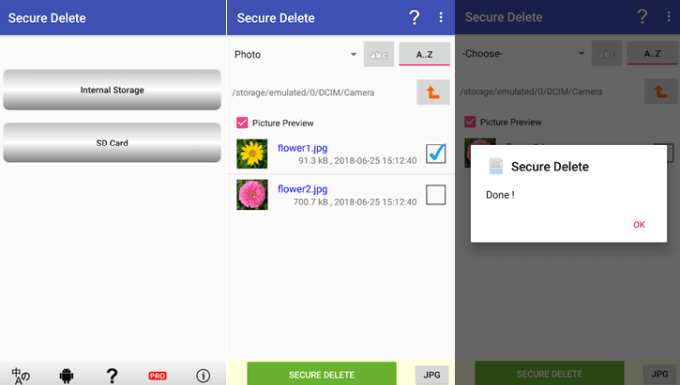
Bạn cũng có thể sử dụng một ứng dụng như Xóa an toàn để xóa vĩnh viễn các tệp riêng tư, đặc biệt nếu bạn có ý định thanh lý hoặc bán thiết bị của mình.
Xóa vĩnh viễn nội dung tải xuống khỏi thiết bị của bạn
Xóa dữ liệu khỏi điện thoại hoặc máy tính bảng của bạn là một cách tuyệt vời để đổi không gian lưu trữ quý giá của bạn và loại bỏ sự lộn xộn có thể ảnh hưởng đến hiệu suất thiết bị của bạn .
Cách tốt nhất để xóa các nội dung tải xuống không mong muốn là sử dụng cáp USB và xóa chúng theo cách thủ công khỏi máy tính vì các tệp sẽ chuyển thẳng vào Thùng rác. Tuy nhiên, nếu không muốn để lại bất kỳ dấu vết nào của các tệp như vậy, bạn có thể xóa chúng trực tiếp trên thiết bị của mình.
Bạn có thể xóa các tệp đã tải xuống trên thiết bị Android của mình bằng bất kỳ bước nào sau đây không? Chia sẻ trải nghiệm của bạn với chúng tôi trong một nhận xét.